今天继续给大家介绍Linux运维相关知识,本文主要内容是SVN的安装与配置。
一、SVN安装与建库
SVN可以使用yum的方式进行安装,安装命令如下:
yum install -y subversion
安装完成后,我们建立一个SVN的文件目录,在该文件目录下,创建一个SVN的库,执行命令:
mkdir -p /var/svn/
mkdir -p /var/svn/web1
svnadmin create /var/svn/web1
上述命令执行完毕后,该目录下出现了一些SVN的配置文件,如下所示:
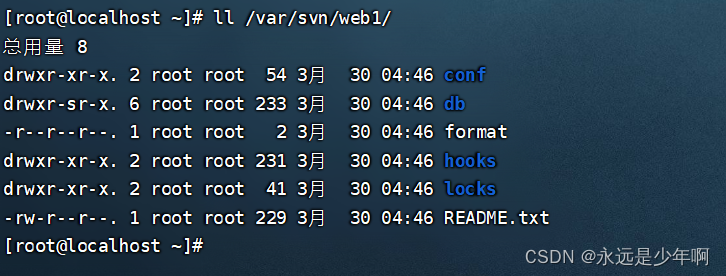
二、SVN配置
完成上一部操作后,我们进行SVN的配置,进入conf目录下,发现里面有passwd、authz和svnserver.conf三个文件。我们先打开passwd文件,在里面配置的有SVN的用户名和密码,我们在这里新增添两个用户,加入如下内容:
admin=admin
root=root
修改完成后的配置文件如下所示:
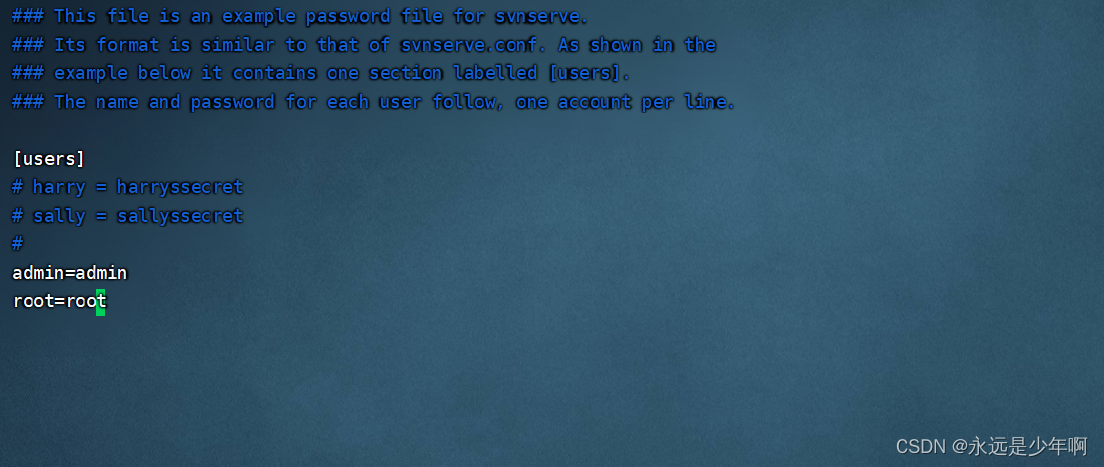
之后,我们打开authz文件,为之前配置的用户进行授权,在[groups]模块下,添加如下内容:
group1=admin,root
然后新建一个[/]模块,在该模块下添加如下内容:
@group1=rw
*=
表示group1的用户拥有读写权限,而其他用户没有任何权限。修改完成后的配置文件如下所示:
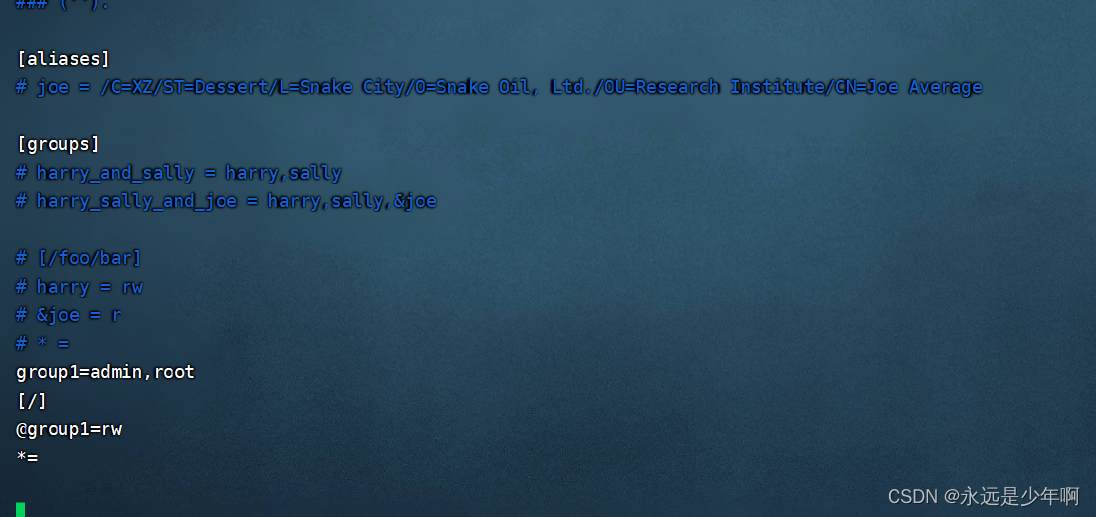
接下来,我们再来修改svnserver.conf文件,该文件不用大的改动,执需要打开其中anon-access、auth-access、password-db、authz-db和realm五个参数即可。这五个参数分别表示允许匿名用户读权限,允许认证用户写权限,指定passwd文件为用户名密码文件,指定authz文件为权限认证文件,以及指定范围。配置完成后的文件如下所示:
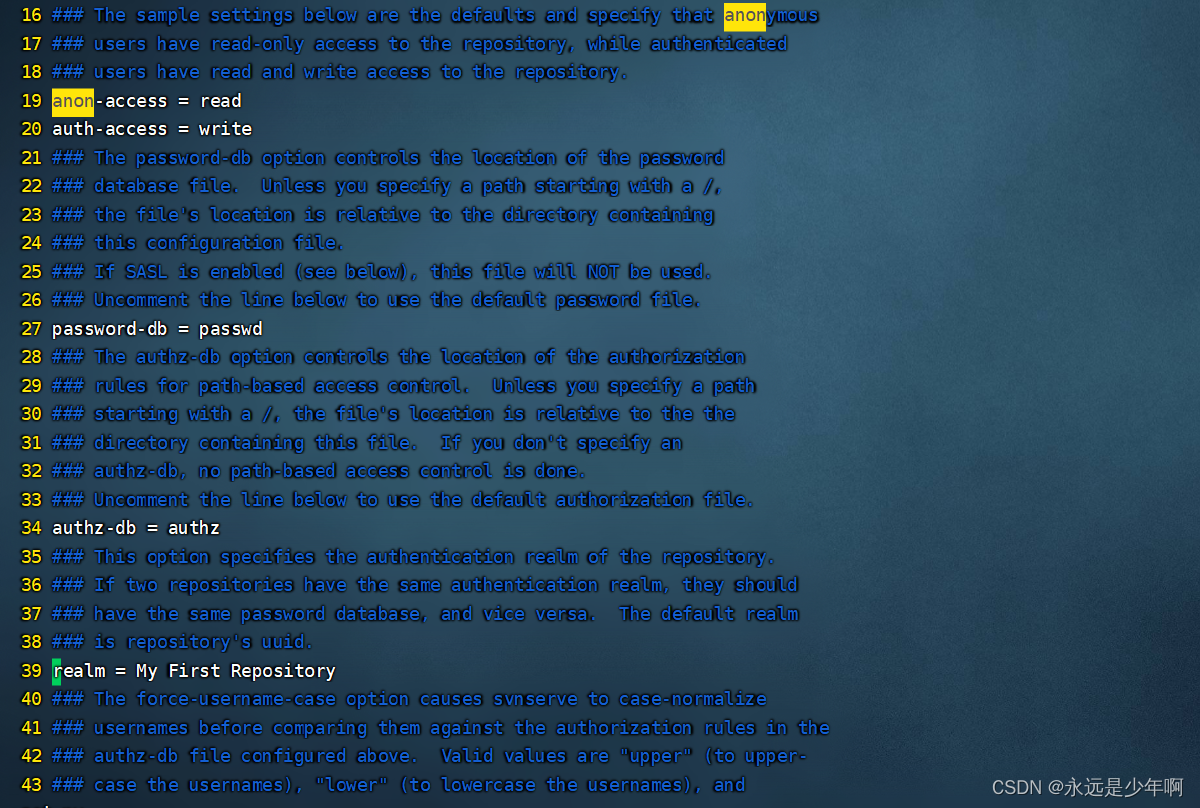
上述配置文件完成配置后,接下来我们就可以启动SVN了,执行命令:
svnserver -d -r /var/svn
执行完成后,可以抓取到SVN进程,结果如下所示:

设备上也会开始监听3690端口,如下所示:
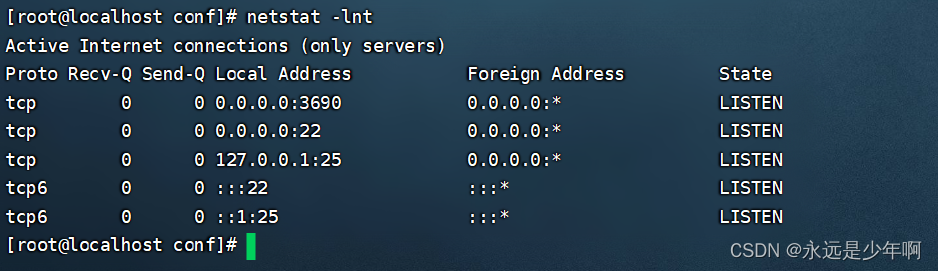
三、SVN客户端安装
接下来,我们来安装SVN的客户端。首先,我们可以前往SVN官网上下载SVN客户端安装包和汉化包,SVN官网下载网址为https://tortoisesvn.net/downloads.html,也面如下所示:
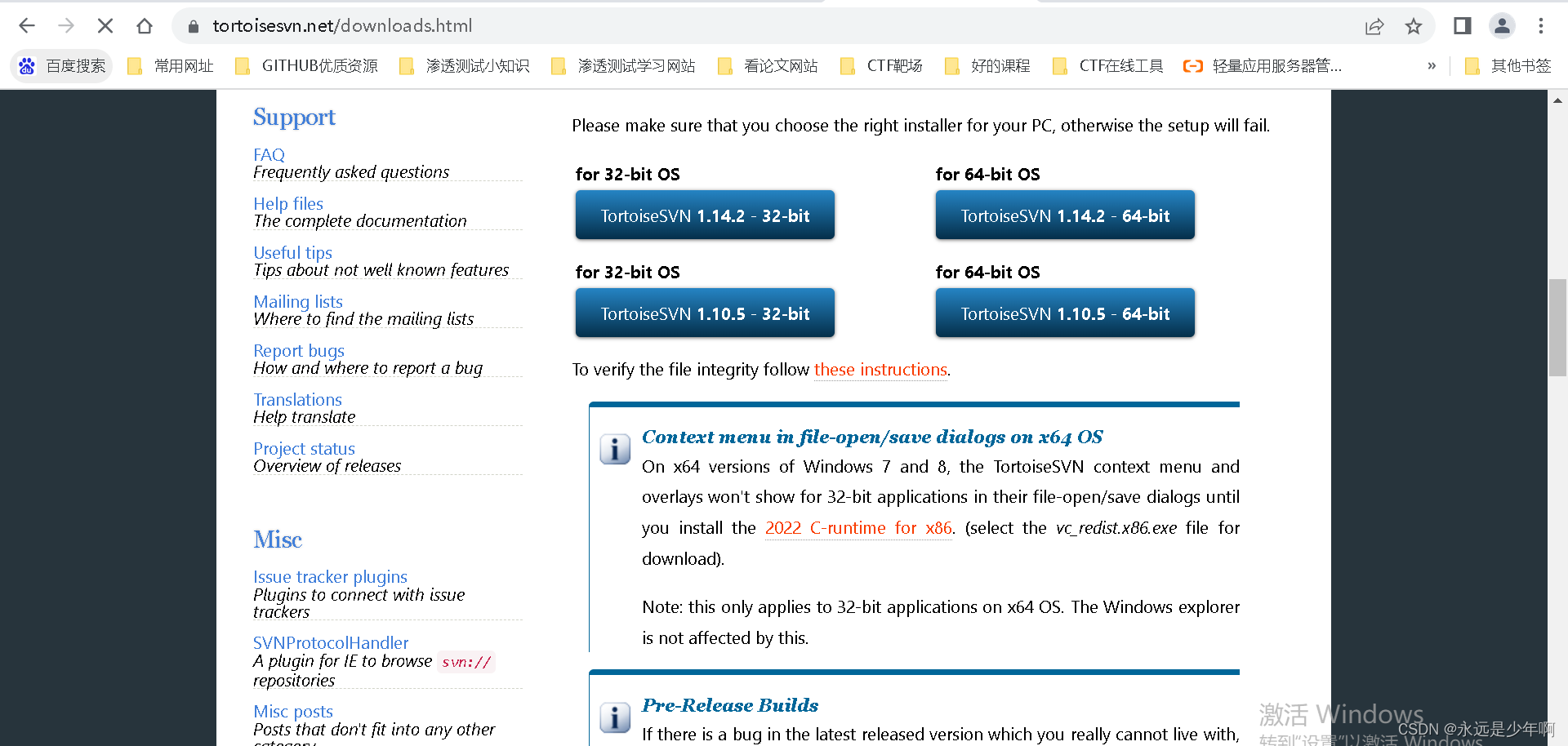
语言包如下所示:
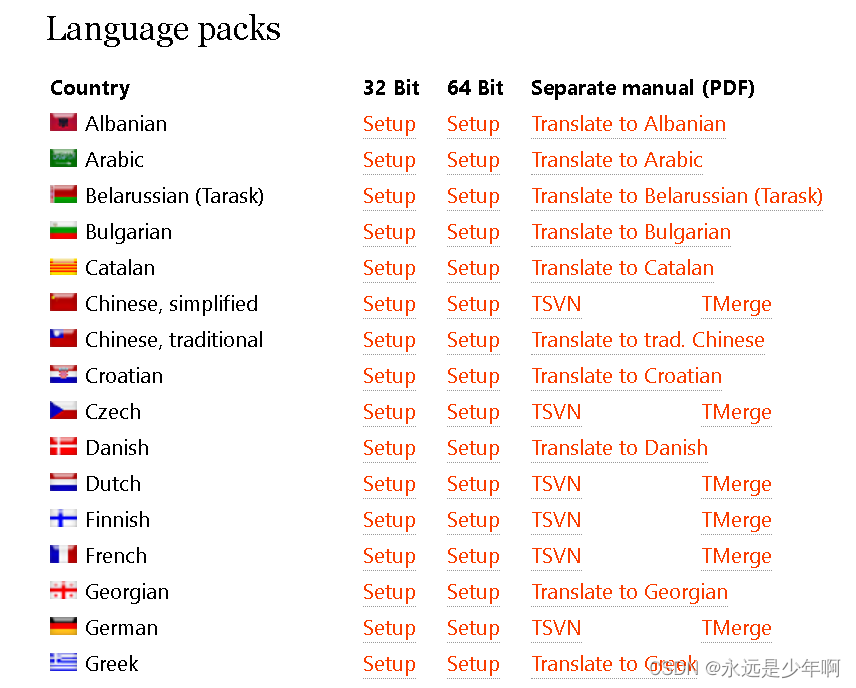
我们下载相关的客户端安装包和汉化包后,可以直接进行安装,安装过程按照默认即可,如下所示:
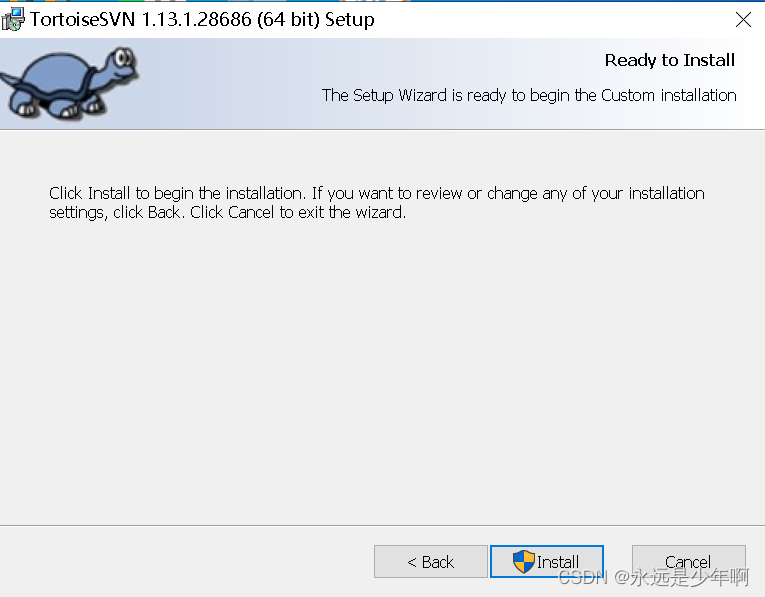
安装完成后,点击右键,可以看到出现如下选项:

我们点击SVN Checkout,进入如下配置页面:
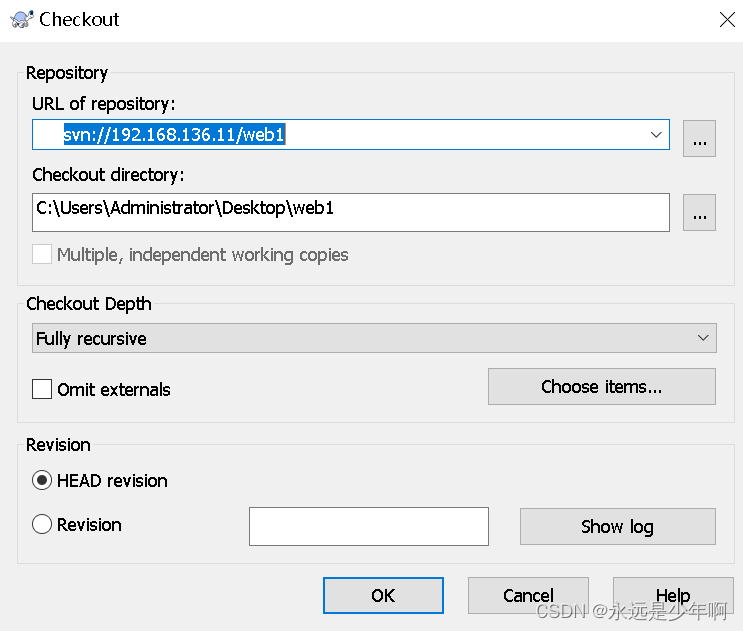
我们在URL处填写svn://X.X.X.X/web1,其中X.X.X.X为SVN设备的IP地址,web1为在SVN上创建的目标目录,如上图所示,完成后,点击OK。这时,会弹出用户名密码输入框,我们输入我们在passwd文件中配置的用户名和密码,如下所示:

输入完成后,我们点击OK,然后会出现如下页面:

此时,桌面上也会出现一个名为web1的目录,里面有我们SVN目录中的一些配置文件,如下所示:
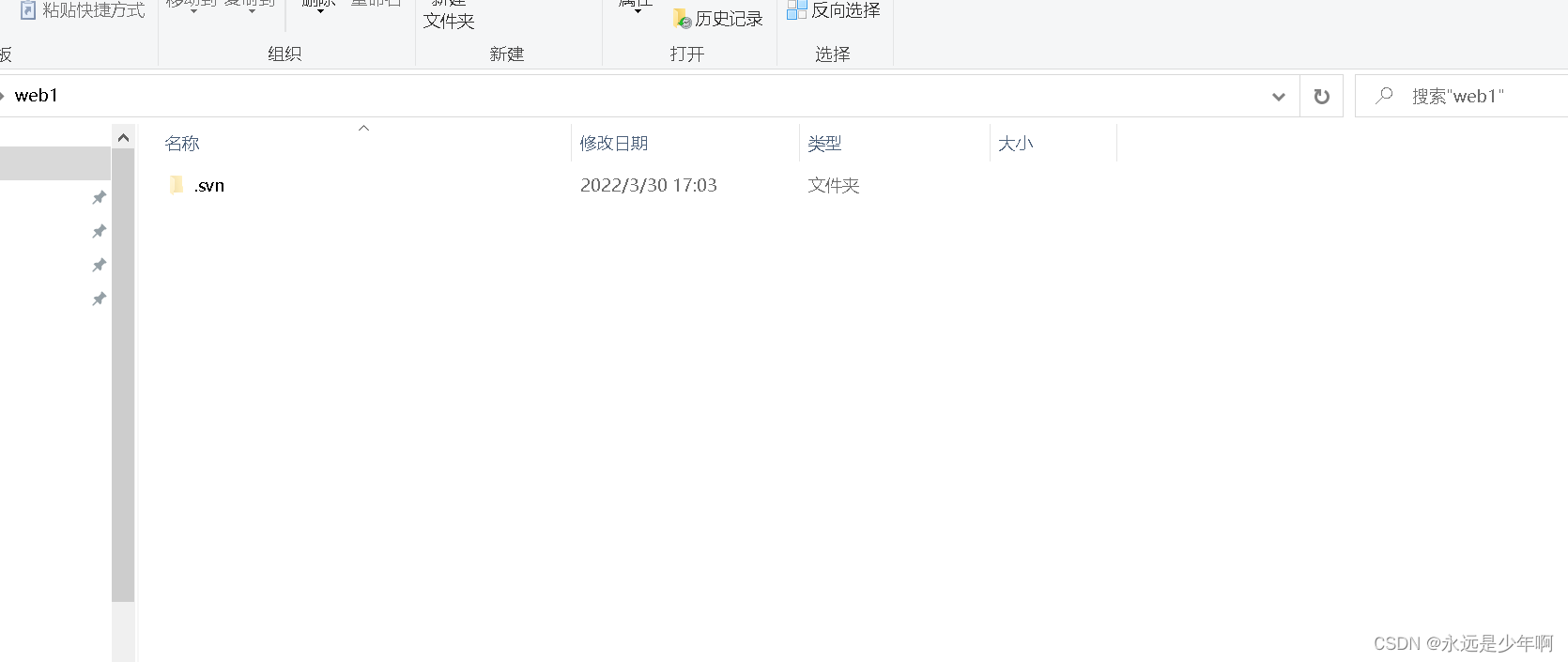
这样,我们的SVN就应配置完成并且可以正常工作了!
原创不易,转载请说明出处:https://blog.csdn.net/weixin_40228200